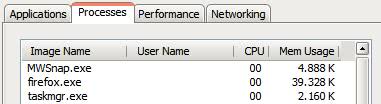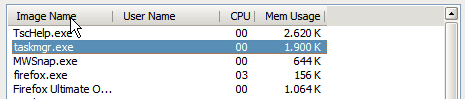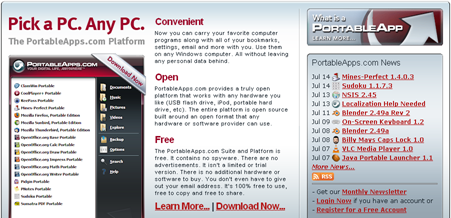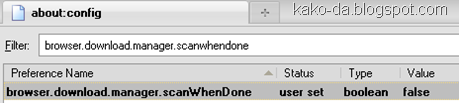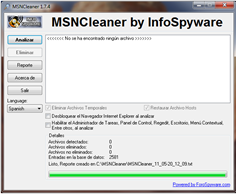- Učlanjen(a)
- 26.09.2009
- Poruka
- 7.354
Kako da ubrzate Internet ?
Bar stotinu puta od 2002. godine sam pretraživao na Internetu pravi odgovor ili trik, mogućnost ili uputstvo za pitanje kako da ubrzam Internet ?
Bez obzira koju sam konekciju koristio, dial up, wireless, cable, ADSL, GPRS, uvek sam osećao da mi je Internet sporiji nego što bi trebao biti.
Zašto ?
Dok sam tražio odgovor na ovo, često postavljano pitanje, naučio sam nekoliko veoma bitnih stvari i činjenica koje bih sada da podelim sa vama. Većina činjenica vam se neće svideli, ali šta da se radi, činjenice su činjenice i mi tu ne možemo ništa. U većini slučajeva teško vam je i za poverovati u neke od njih !!
 Prvo i najbitnije je da shvatimo naše granice !
Prvo i najbitnije je da shvatimo naše granice !
Većina nas ne zna ili vas ne zanima razlika između kilo BAJTA i kilo BITA. Većina nas želi da vidi kako program sa kojim preuzimamo podatke sa Interneta pokazuje brzine od preko 200 kbps+ sa konekcijom od 256 kbps koju nam je obećao ISP (internet servis provajder).
Ono što je činjenica, svi naši provajderi "reklamiraju" svoje pakete konekcija u kilo bitima po sekundi, što je 8 puta više nego kilo bajt po sekundi. Naš operativni sistem, bio on Windows ili Linux, kao i program koji koristimo za skidanje filmova, muzike, itd. prikazuju protok podataka u kilo bajtima po sekundi.
Što znači, ukoliko imate konekciju od 256 kbps, trebalo bi da vam je brzina preuzimanja podataka sa Interneta maksimalno 32 kilo bajta po sekundi.
Kako da ubrzam moju Internet konekciju ?
Evo jedne bitne činjenice. Ne postoji mnogo toga što možemo uraditi kako bi našu postojeću konekciju učinili bržom !!
Zašto ne mogu da ubrzam moju konekciju ?
U slučaju bilo koje konekcije, postoji veoma malo toga što možemo da kontrolišemo kao krajnji korisnici te Internet konekcije zbog toga što to odlučuje naš provajder. Dakle, ukoliko smo zakupili konekciju od 256 kbps, onda ne postoji način da naša konekcija bude 300 kbps sem da platimo više i zakupimo bržu konekciju.
Da li neki program može da pomogne ?
Većina programera koji prave programe daju sve od sebe kako bi izvukli maksimum od svog programa tj. koristili što je bolje moguće taj protok tj. konekciju koju imamo, stoga, veoma je malo toga što možemo uraditi kako bi ubrzali naš Internet. Kao što rekoh, neki programeri uspevaju bolje to da postognu neki lošije, pa vam ostaje da pokušate sa alternativnim programima.
Pokušajte da koristite druge veb brauzere kao što su Firefox, Opera ili Google Chrome umesto Internet Explorera. Da biste proverili koji je brauzer brži na vašem sistemu, pročitajte moj pređašnji post o tome.
Bla bla.. sve sam to pročitao, ali i dalje mislim da mi je Internet spor !
Zbog toga što ne možemo da uradimo mnogo toga povodom pitanja brzine Internet konekcije, ipak možemo mnogo toga da uradimo kako bismo osigurali da negde ili nekako ne trošimo taj protok koji imamo.
Bar stotinu puta od 2002. godine sam pretraživao na Internetu pravi odgovor ili trik, mogućnost ili uputstvo za pitanje kako da ubrzam Internet ?
Bez obzira koju sam konekciju koristio, dial up, wireless, cable, ADSL, GPRS, uvek sam osećao da mi je Internet sporiji nego što bi trebao biti.
Zašto ?
Dok sam tražio odgovor na ovo, često postavljano pitanje, naučio sam nekoliko veoma bitnih stvari i činjenica koje bih sada da podelim sa vama. Većina činjenica vam se neće svideli, ali šta da se radi, činjenice su činjenice i mi tu ne možemo ništa. U većini slučajeva teško vam je i za poverovati u neke od njih !!

Većina nas ne zna ili vas ne zanima razlika između kilo BAJTA i kilo BITA. Većina nas želi da vidi kako program sa kojim preuzimamo podatke sa Interneta pokazuje brzine od preko 200 kbps+ sa konekcijom od 256 kbps koju nam je obećao ISP (internet servis provajder).
Ono što je činjenica, svi naši provajderi "reklamiraju" svoje pakete konekcija u kilo bitima po sekundi, što je 8 puta više nego kilo bajt po sekundi. Naš operativni sistem, bio on Windows ili Linux, kao i program koji koristimo za skidanje filmova, muzike, itd. prikazuju protok podataka u kilo bajtima po sekundi.
Što znači, ukoliko imate konekciju od 256 kbps, trebalo bi da vam je brzina preuzimanja podataka sa Interneta maksimalno 32 kilo bajta po sekundi.
Kako da ubrzam moju Internet konekciju ?
Evo jedne bitne činjenice. Ne postoji mnogo toga što možemo uraditi kako bi našu postojeću konekciju učinili bržom !!
Zašto ne mogu da ubrzam moju konekciju ?
U slučaju bilo koje konekcije, postoji veoma malo toga što možemo da kontrolišemo kao krajnji korisnici te Internet konekcije zbog toga što to odlučuje naš provajder. Dakle, ukoliko smo zakupili konekciju od 256 kbps, onda ne postoji način da naša konekcija bude 300 kbps sem da platimo više i zakupimo bržu konekciju.
Da li neki program može da pomogne ?
Većina programera koji prave programe daju sve od sebe kako bi izvukli maksimum od svog programa tj. koristili što je bolje moguće taj protok tj. konekciju koju imamo, stoga, veoma je malo toga što možemo uraditi kako bi ubrzali naš Internet. Kao što rekoh, neki programeri uspevaju bolje to da postognu neki lošije, pa vam ostaje da pokušate sa alternativnim programima.
Pokušajte da koristite druge veb brauzere kao što su Firefox, Opera ili Google Chrome umesto Internet Explorera. Da biste proverili koji je brauzer brži na vašem sistemu, pročitajte moj pređašnji post o tome.
Bla bla.. sve sam to pročitao, ali i dalje mislim da mi je Internet spor !
Zbog toga što ne možemo da uradimo mnogo toga povodom pitanja brzine Internet konekcije, ipak možemo mnogo toga da uradimo kako bismo osigurali da negde ili nekako ne trošimo taj protok koji imamo.
- Automatsko osvežavanje (auto-update) instaliranih programa je proces koji je skoro uvek pokrenut u pozadini operativnog sistema a da mi to ni ne znamo, i upravo takve i slične stvari znaju da "jedu" našu konekciju i da nam se čini da je surfovanje Internetom nekada sporije nego na ono koje smo navikli. Dakle, možete da isključite automatsko osvežavanje programa i Windows operativnog sistema (Windows update) kako bi povećali protok.
- Dok surfujemo Internetom, treba da pregledamo procese koji su pokrenuti u pozadini (CTRL+ALT+DELETE pa u delu "Processes") i koji bi mogli da nam troše protok. Nekoliko sam puta video da je program za preuzimanje fajlova ostao slučajno upaljen i upravo on mi je koristio konekciju a da ja toga nisam ni bio svestan.
- Programski paraziti kao što su virusi ili spajver (Spyware) mogu uvek da uspore konekciju tako što će je koristiti za svoje potrebe. Stoga, postarajte se da uvek korsitite najnoviji antivirus i antispajver program i da su definicije tih programa uvek sveže.
- Upotrebom firewall programa možemo da stopiramo neželjene programe da pristupaju Internetu i time takođe ostavljamo više prostora sebi za surfovanje.
- Ukoliko imate potrebu za preuzimanjem većeg fajla sa Interneta, recimo 50 MB ili više, pokušajte da uvek koristite neki program za preuzimanje fajlova tj. download menadžer. Postoji nekoliko besplatnih kao što FlashGet / Free Download Manager (FDM) / Internet Download Manager (IDM).